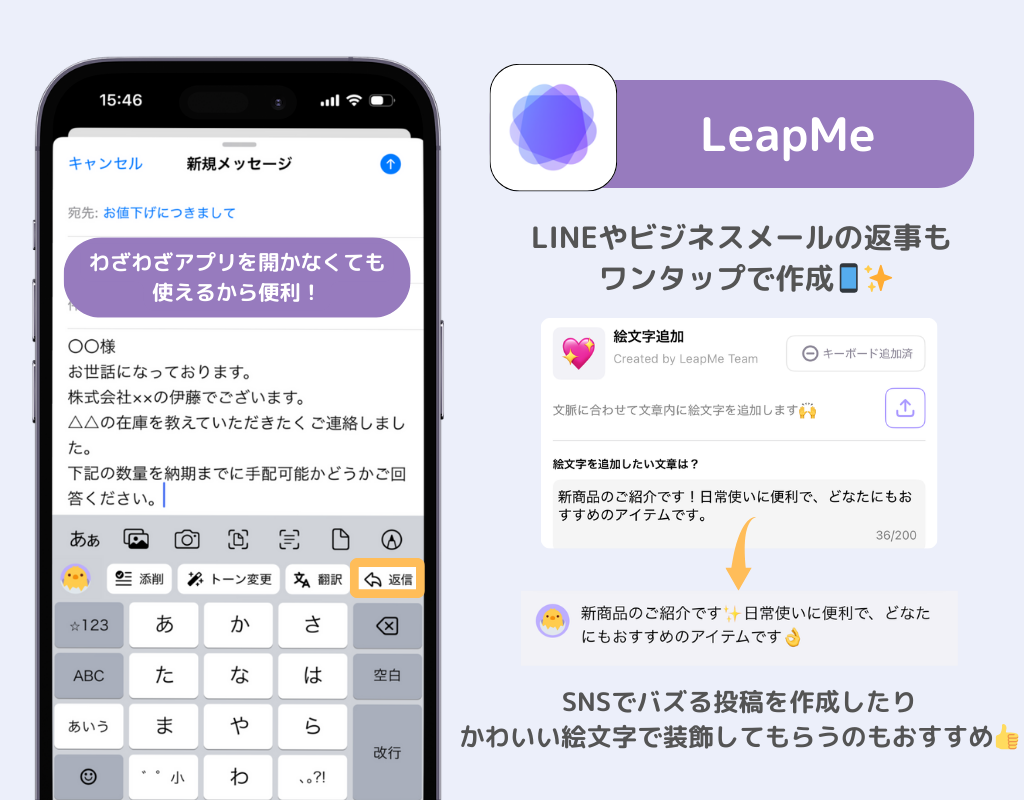ホーム画面をおしゃれにカスタマイズするには専用のアプリが必要!着せ替え素材も全部揃う着せ替えアプリの決定版はこれ!
Airpodsを接続しているのにiPhoneのウィジェットに表示されない…!? そんな時の対処法を紹介します🔍 iOS18での手順を例に紹介していくので、前準備としてOSは18以上にアップデートしておきましょう!
iPhoneでは「バッテリーウィジェット」を追加すると、iPhoneとBluetooth接続されているスマホアクセサリーのバッテリー状況が確認できます。そこで、Airpodsも表示されます。
Airpodsケースのバッテリー残量が確認できます。種類は2タイプあります!

ホーム画面のバッテリーウィジェットでは、Airpodsのケースと本体の残量が確認できます。アイコンタイプとリストで表示されるタイプがあります!
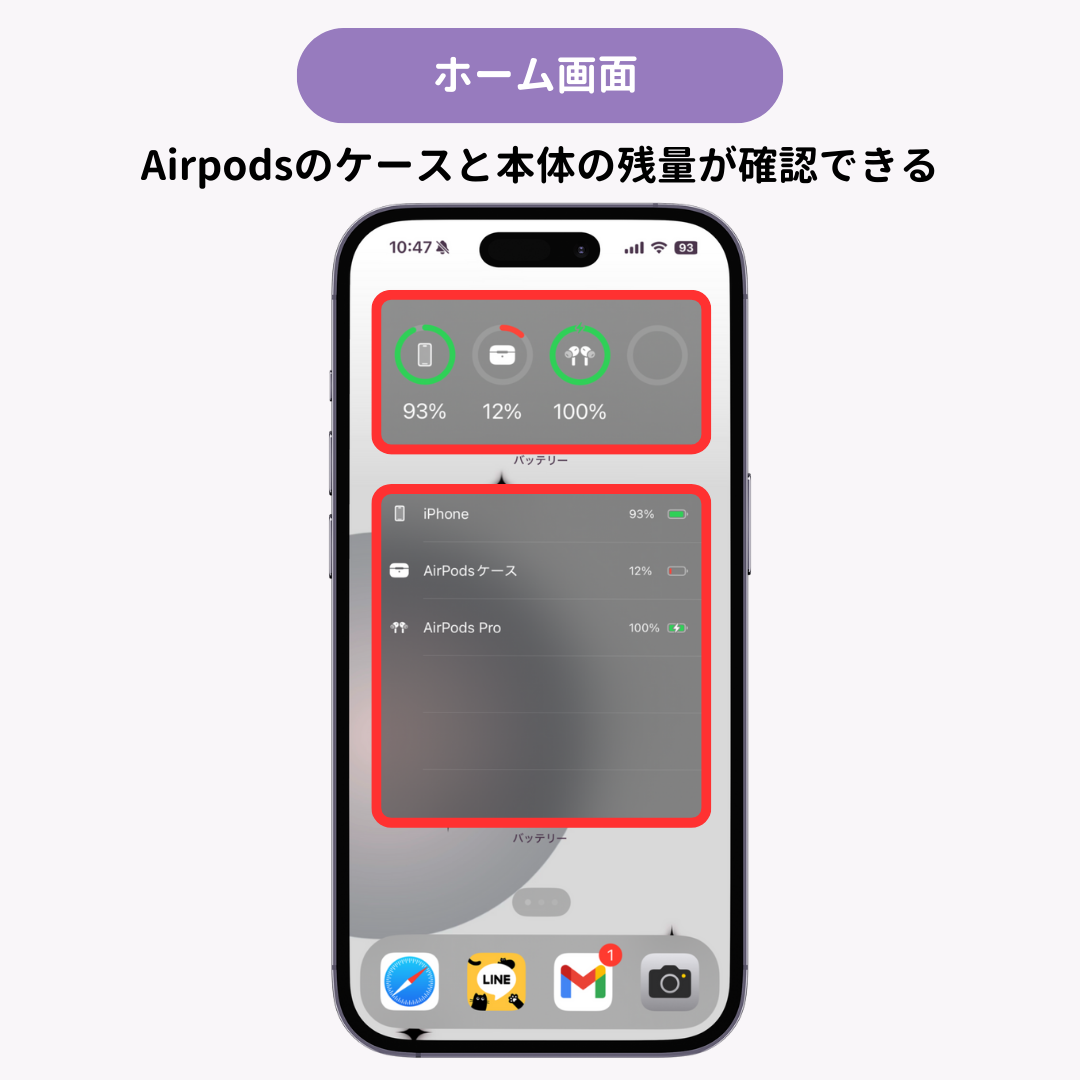
バッテリーウィジェットにAirpodsが表示されていない場合は、「Bluetooth」がONになっているか確認しましょう!OFFの場合は、表示されません⚠️
iPhoneとAirpodsの登録を解除して、再度登録してみましょう。
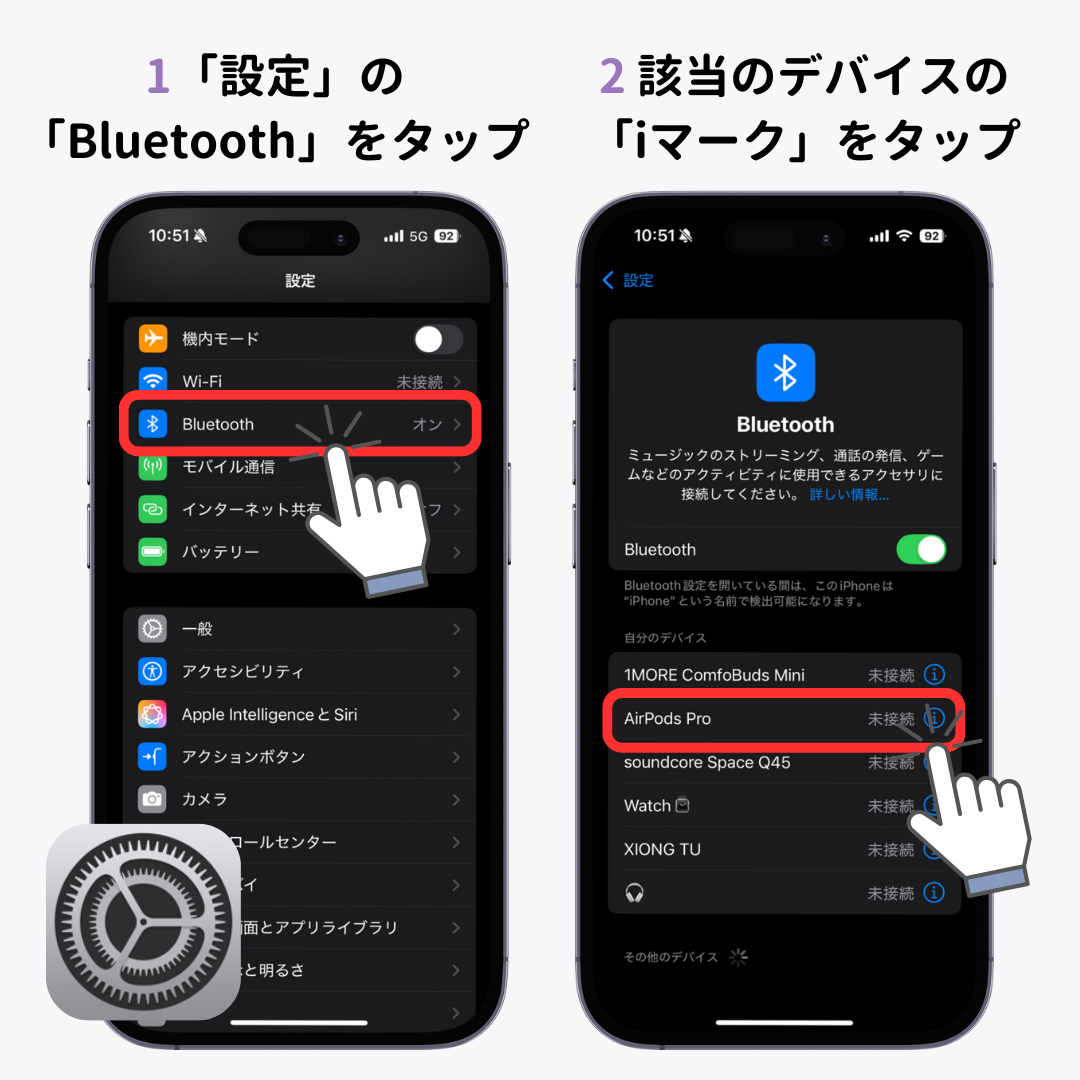
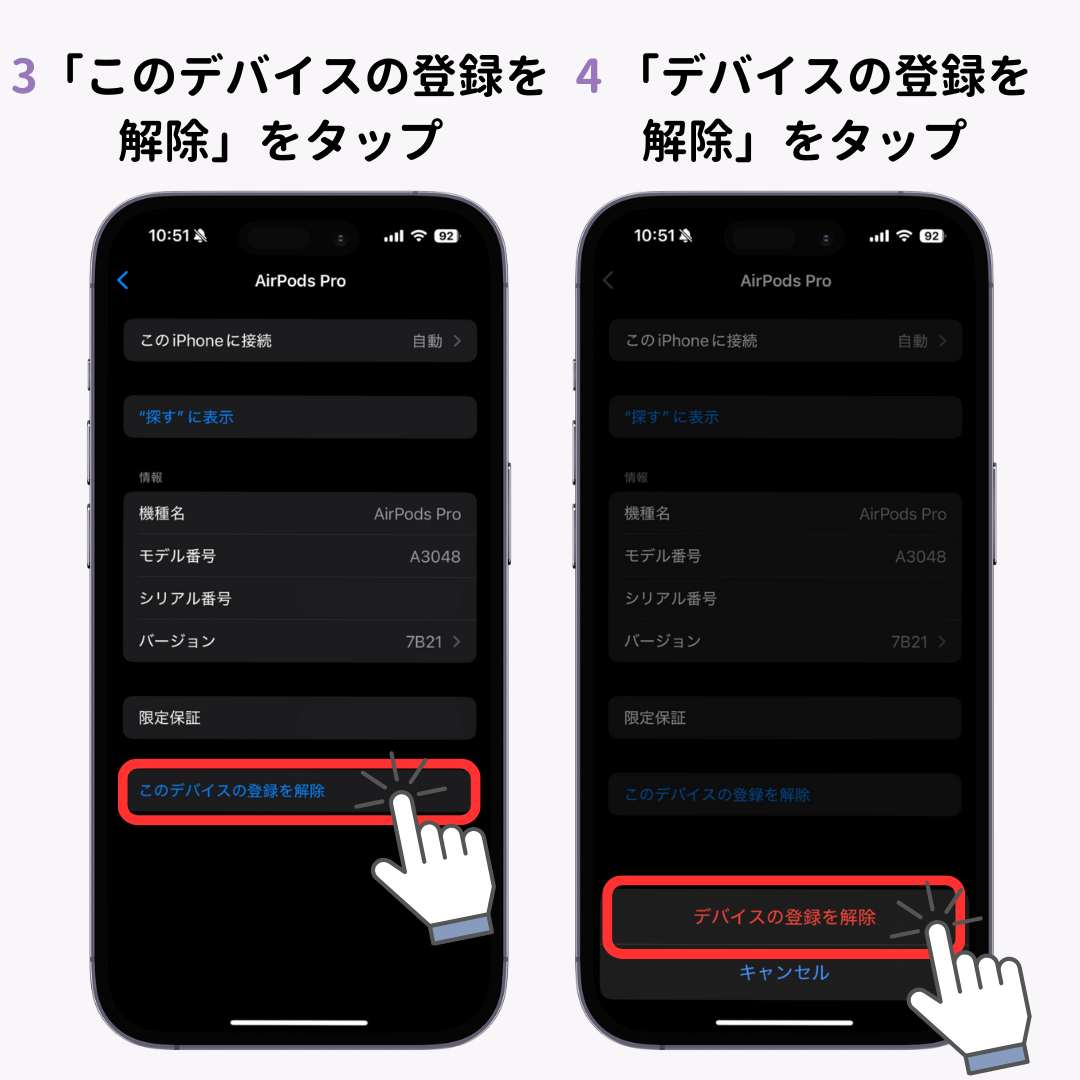
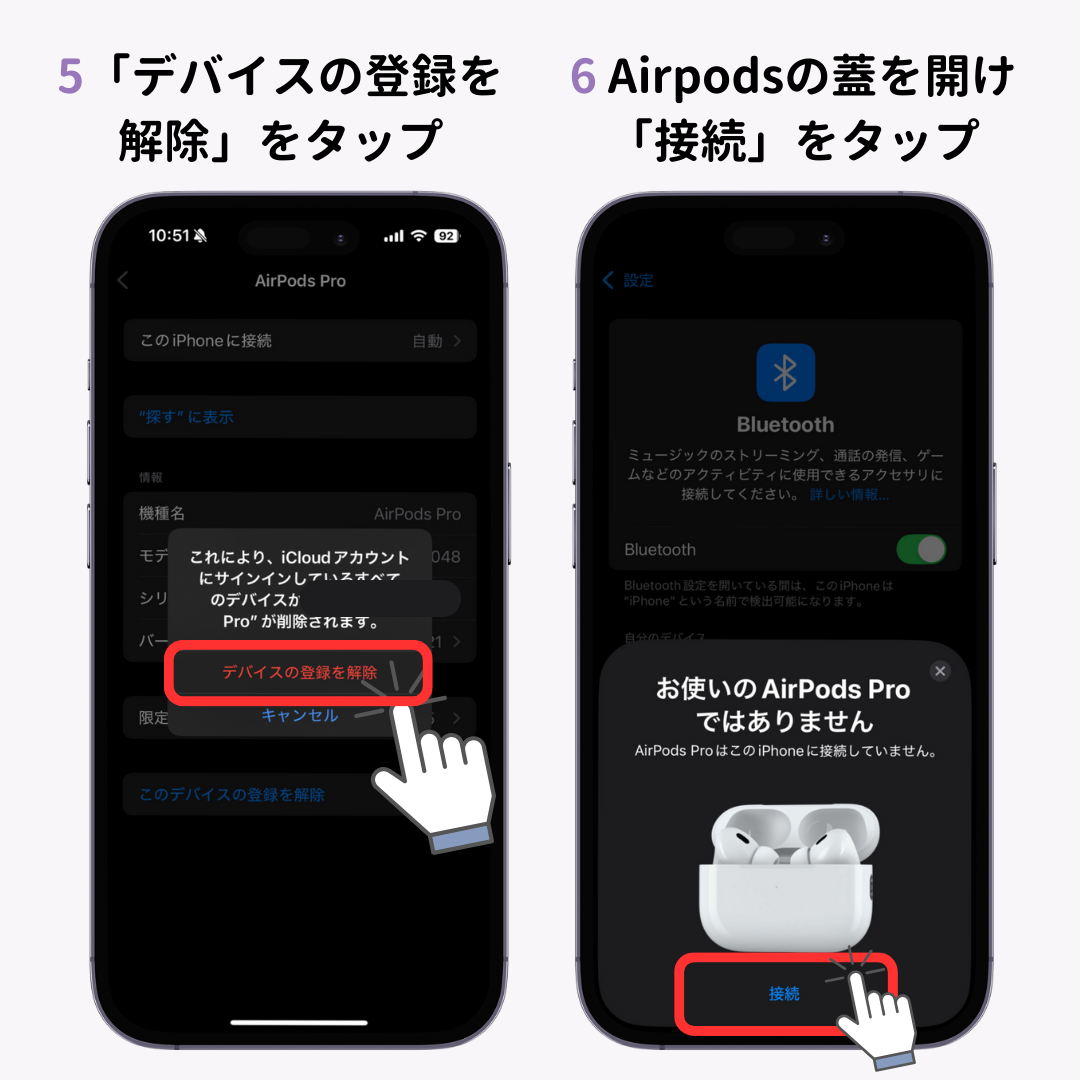
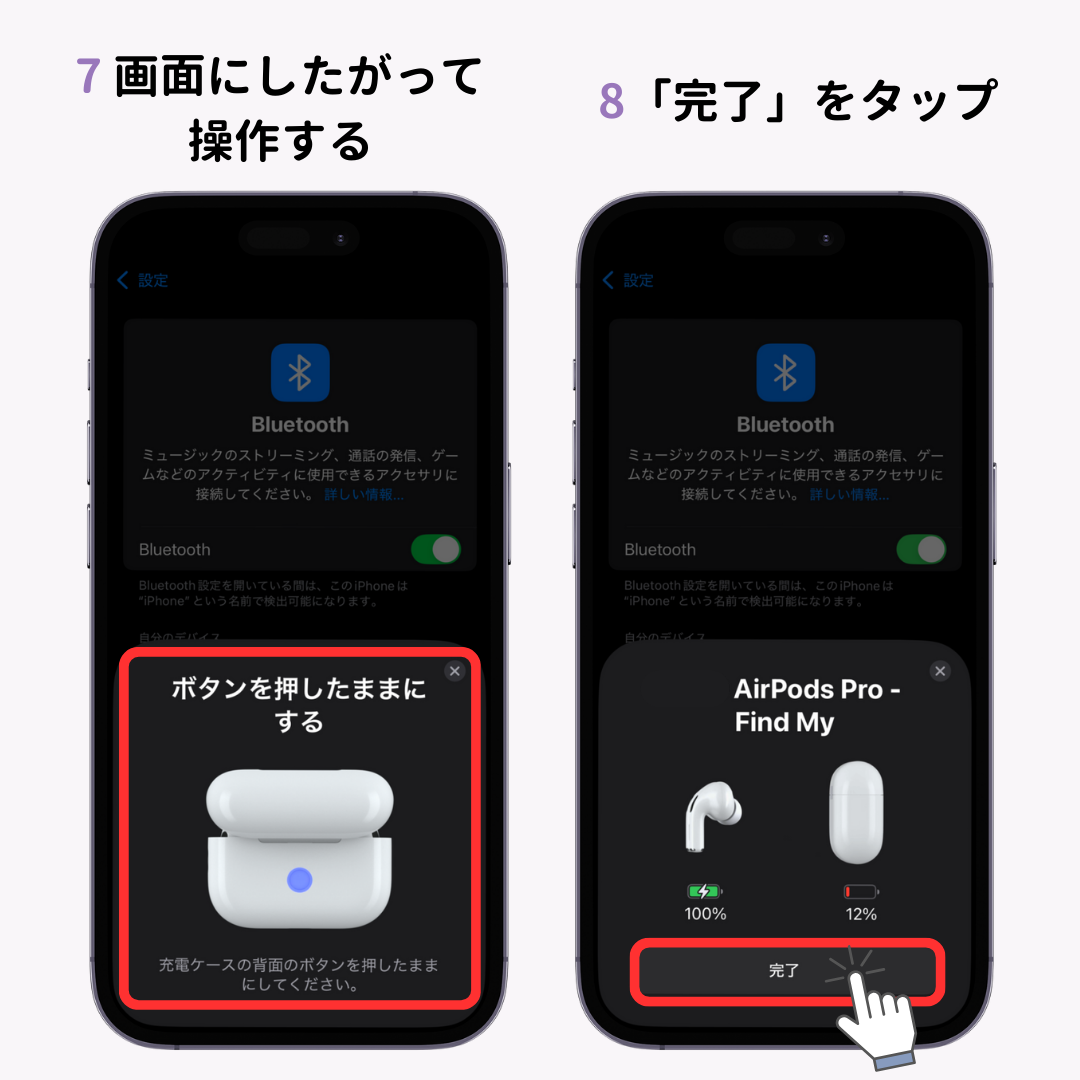
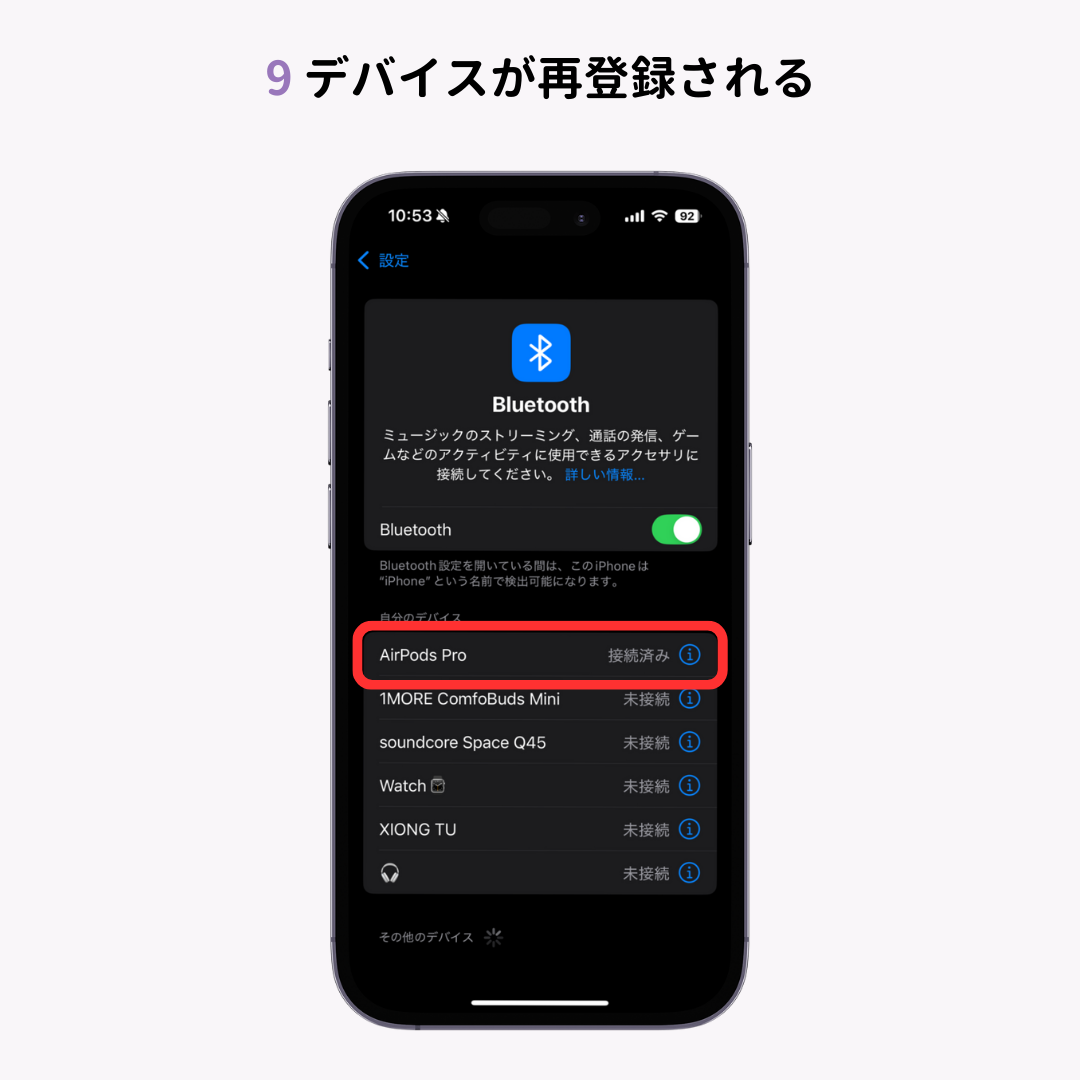
バッテリーウィジェットを削除し、再度追加してみましょう!
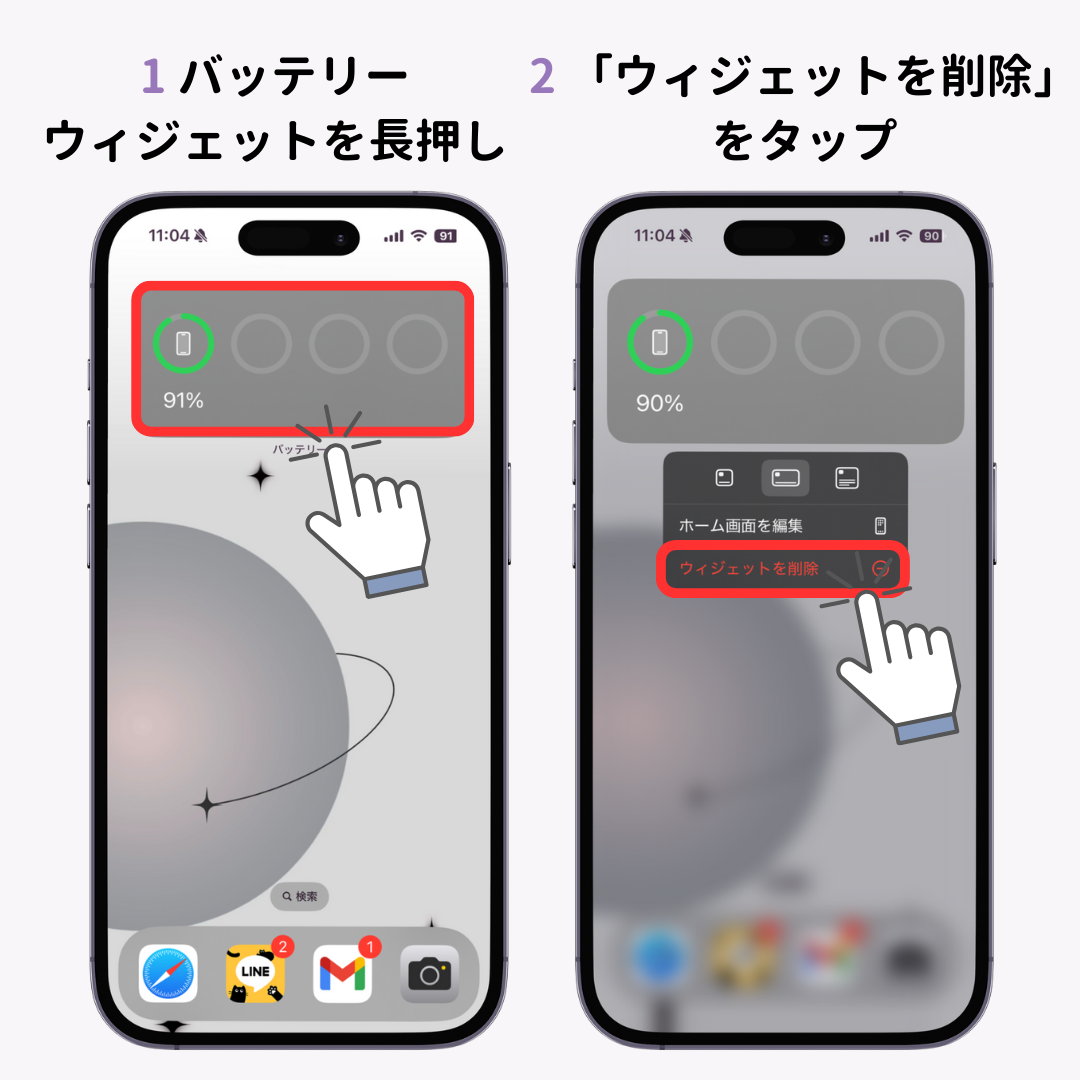
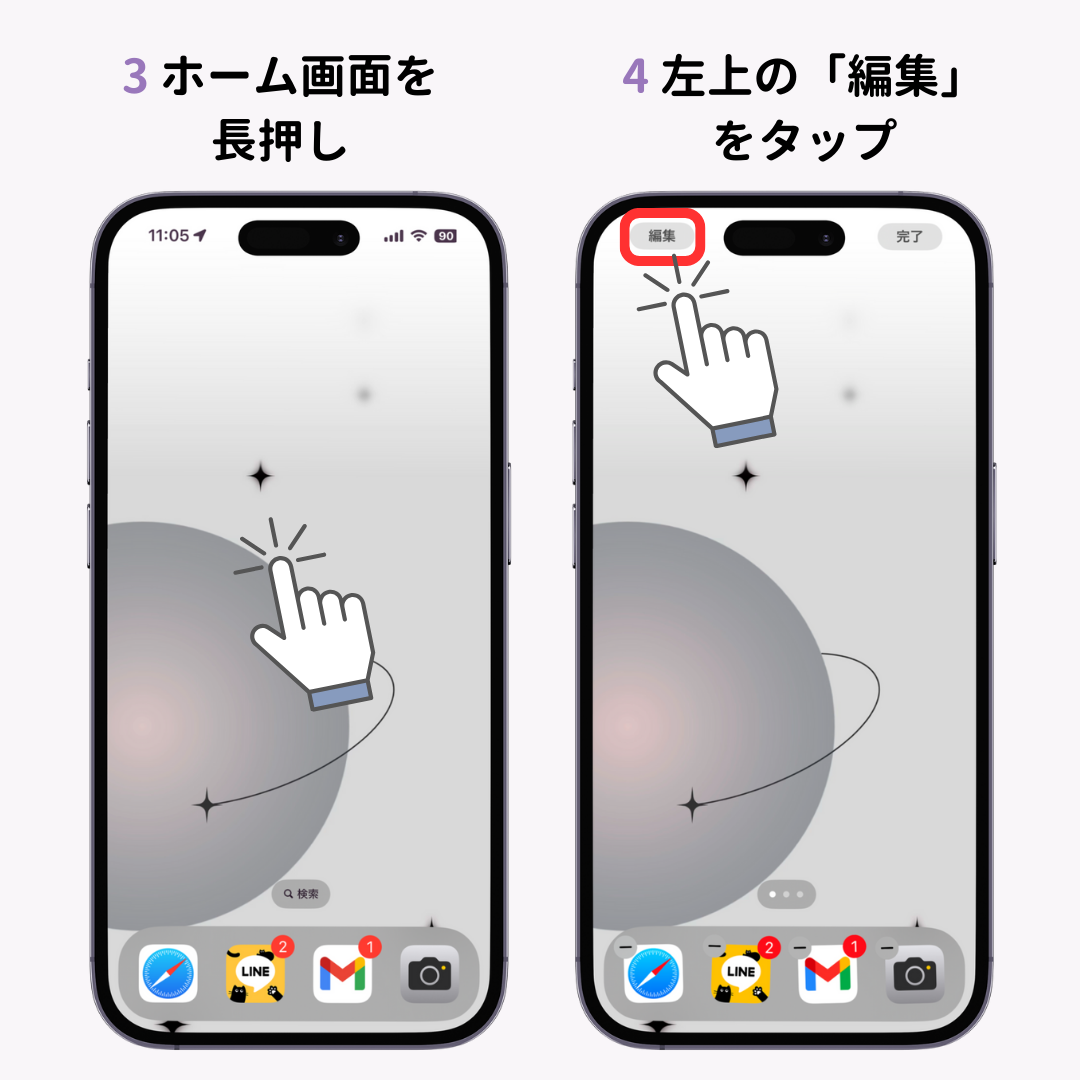
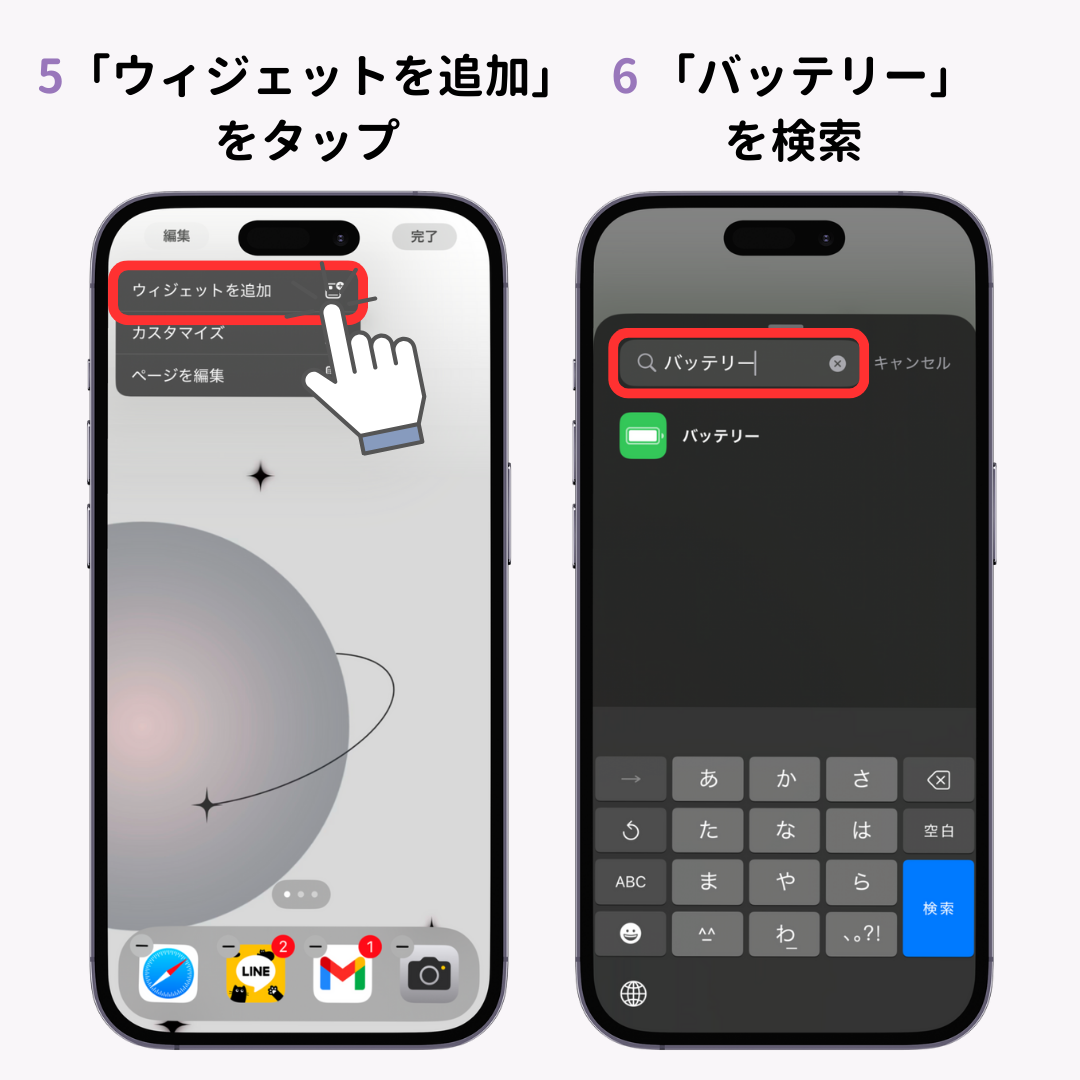
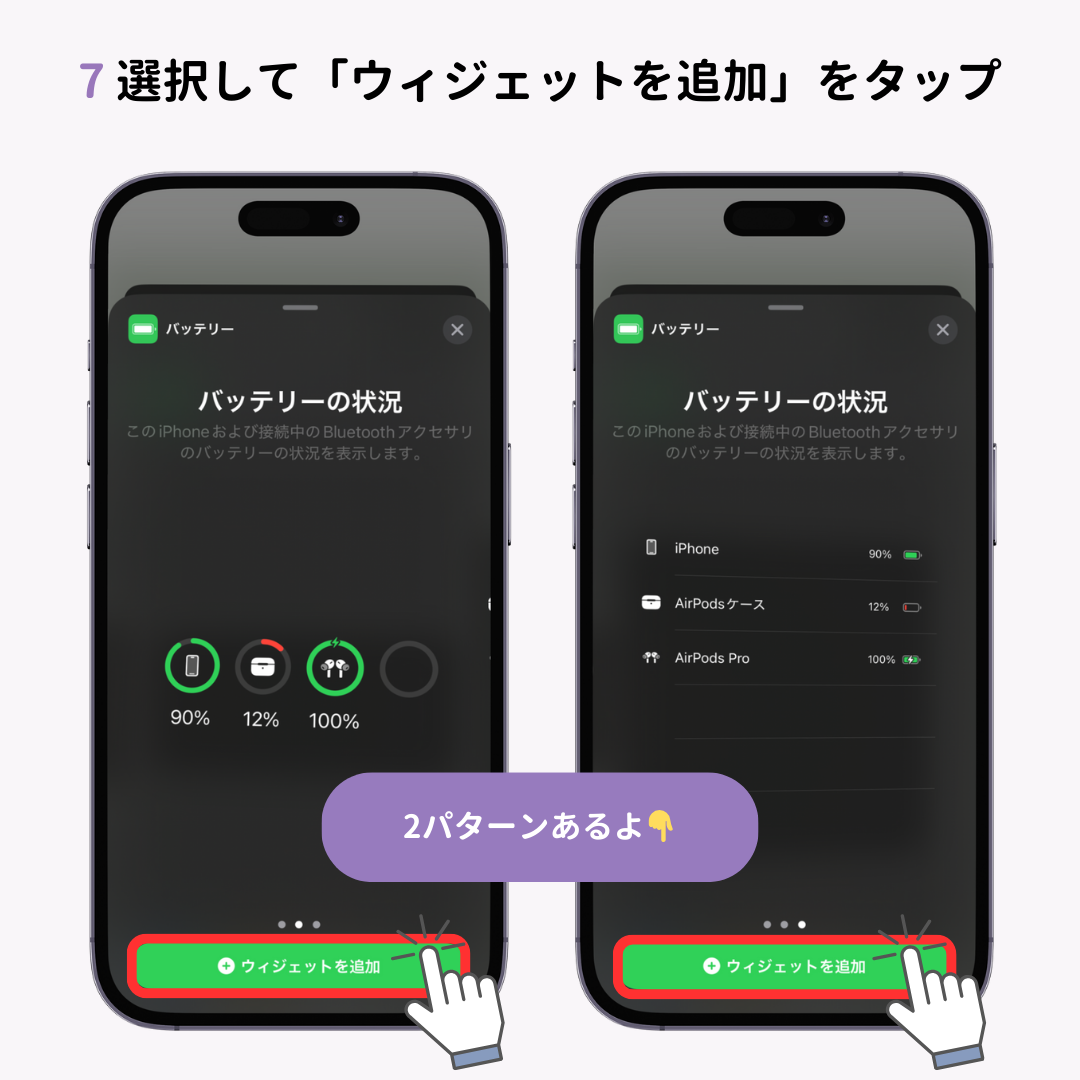
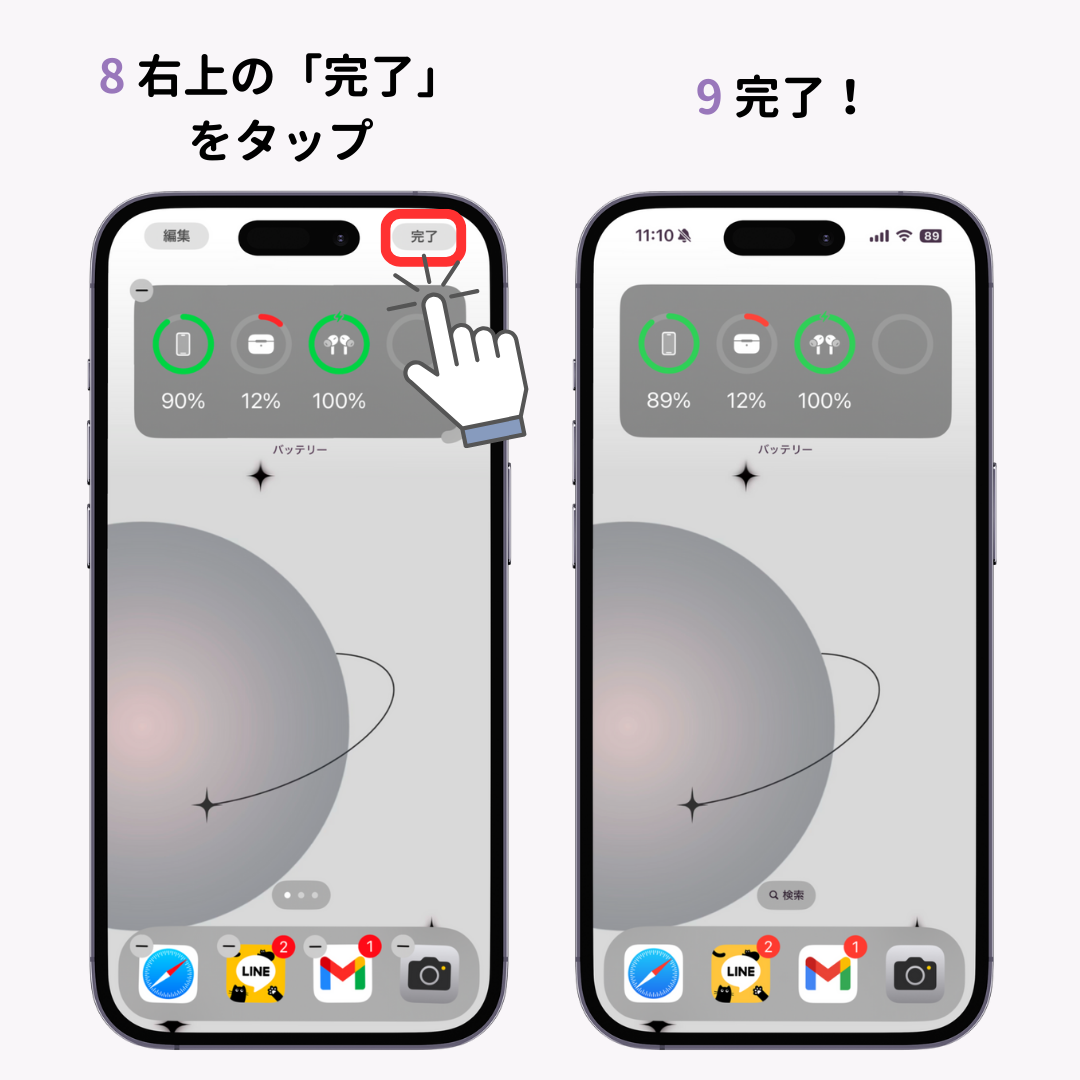
Airpodsを再登録したり、ウィジェットを再追加しても解決しない場合は、デバイスにエラーが発生している可能性も。再起動して修正されるか確認しましょう。
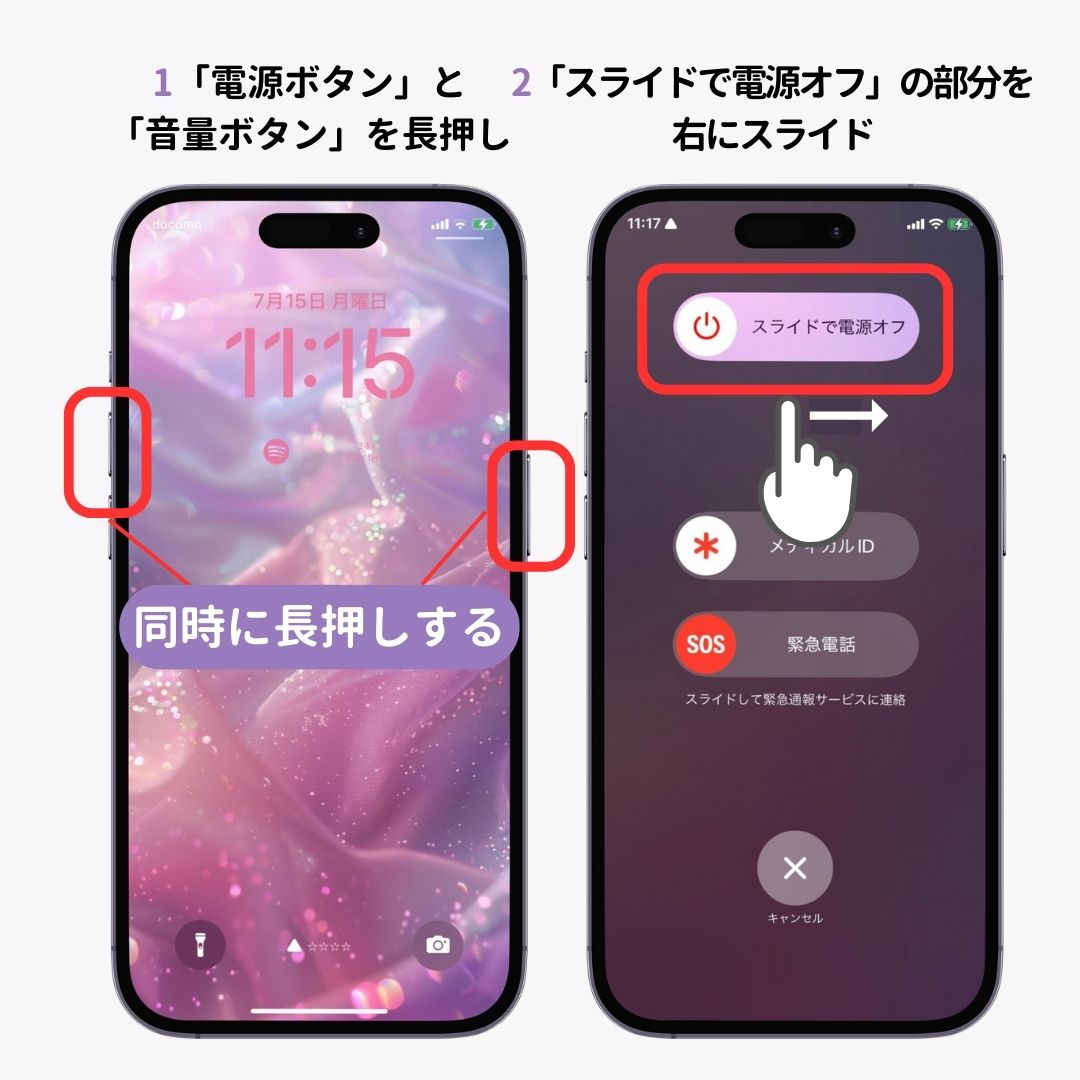
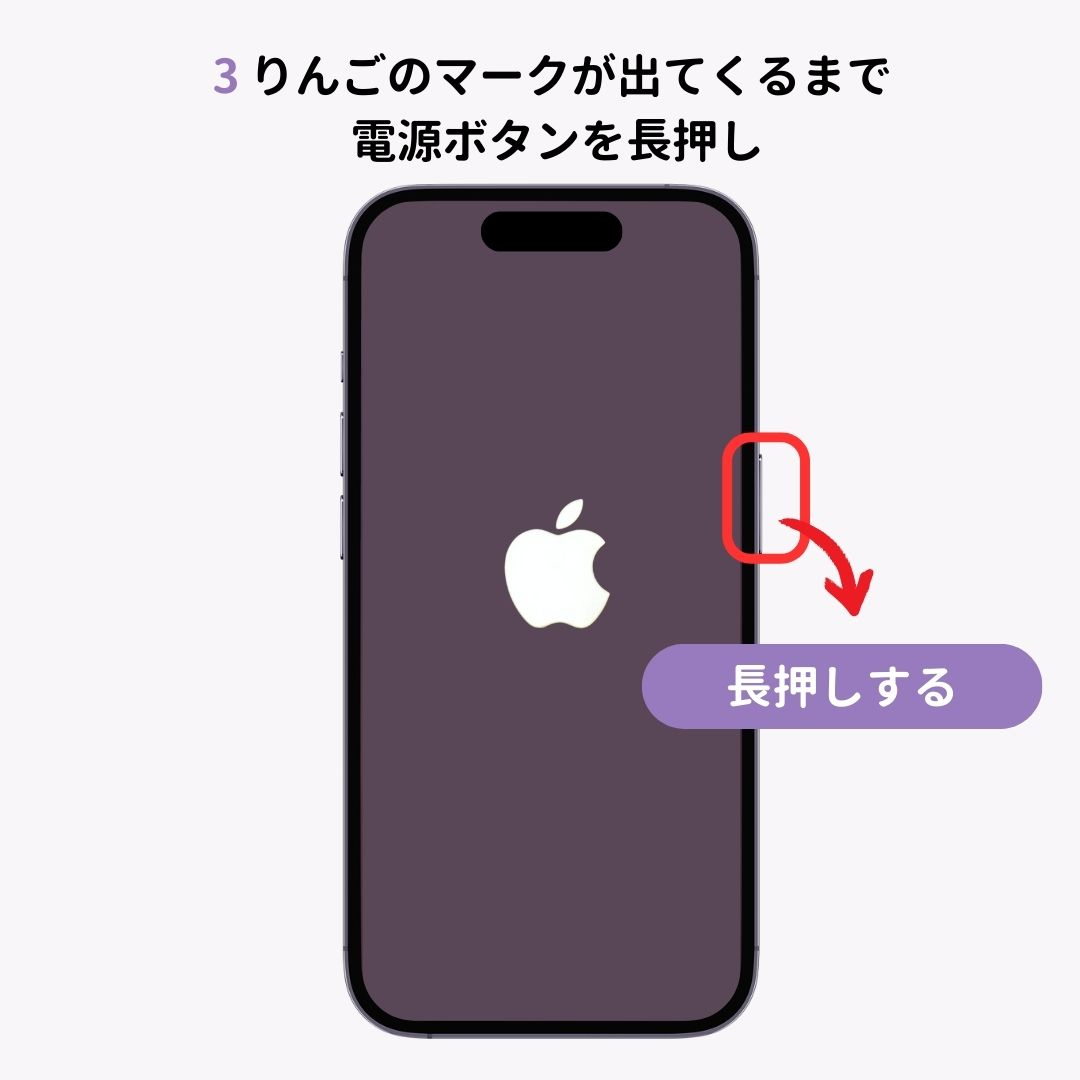
Airpodsがウィジェットに表示されない場合の対処法を紹介しました!基本的には、Airpodsのデバイス登録を解除し、再登録することで解決できます。困ったときはトライしてみてください。
WidgetClubを使えば、スマホがとってもおしゃれに🧚 アイコンだけではなく、便利なウィジェットも自由にカスタマイズできちゃう!ぜひチェックしてみて👇
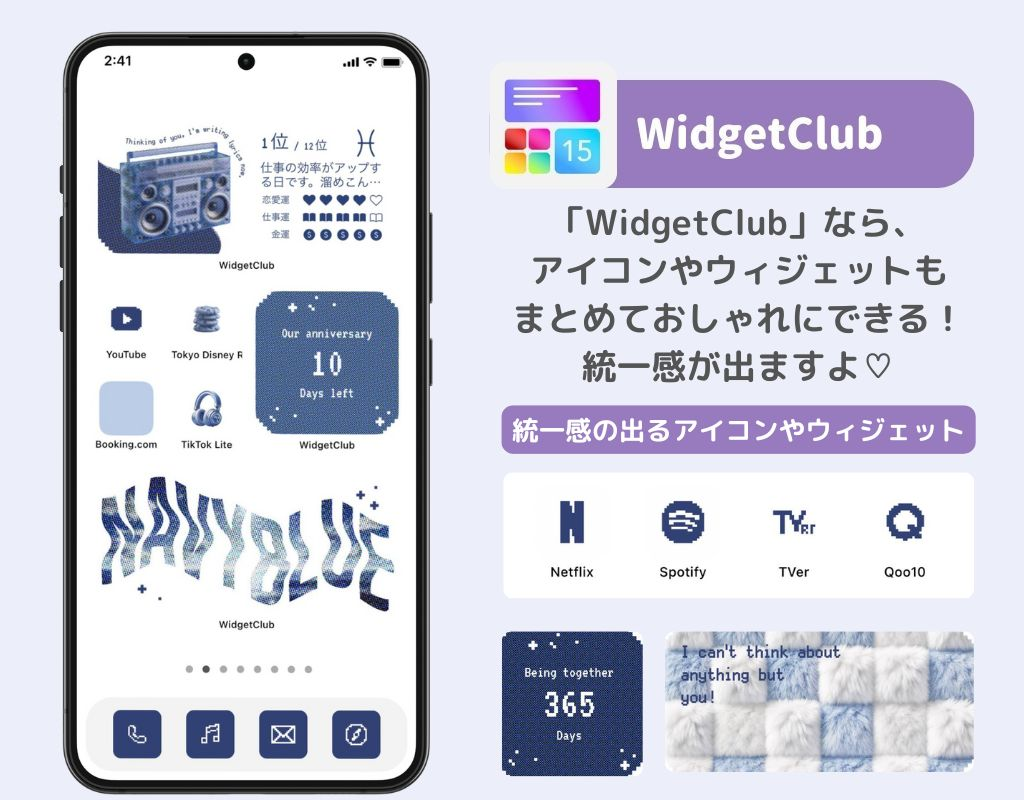
AIが搭載されたキーボード使ったことありますか👀?ちょっとしたLINEのやり取りから、ビジネスメールまで 「言いたいことを入力するだけ」でサクッと返信できちゃう📝とっても便利で一度使ったら手放せない…📱翻訳にも対応しています🌏